10 parasta pikanäppäintä Windows 10:ssä ja niiden käyttö

Tutustu Windows 10:n 10 suosituimpaan pikanäppäimeen ja siihen, miten voit hyödyntää niitä tehokkaasti töissä, koulussa ja muissa asioissa.
Lasten tai ystävien seuraaminen voi luokitella persoonallisuutesi hallitsevaksi. Kuitenkin, kun se tehdään rajoituksin, se voi olla erittäin hedelmällistä ja välttää tarpeettomia hankaluuksia. IPhone-käyttäjille on perhejako , jonka alle voit lisätä perheenjäsenesi ja ystäväsi jakamaan sovelluksia, iCloudia ja auttamaan heitä löytämään laitteensa.
Android-käyttäjät voivat tarkistaa laitteesi toiminnan osoitteesta https://myactivity.google.com/myactivity ja jakaa sovelluksia ja ajaa Google Family Sharingin kautta.
Oletko kuitenkaan koskaan ajatellut keinoa seurata Android-puhelinta iPhonella tai päinvastoin? Koska kaikilla ei ole varaa iPhoneen, eivätkä kaikki perheesi ihmiset välttämättä käyttäisi Androidia.
Mieti, onko se mahdollista vai ei? No, älä sano enempää! Käytä Googlen luotettuja yhteystietoja ja toteuta se.
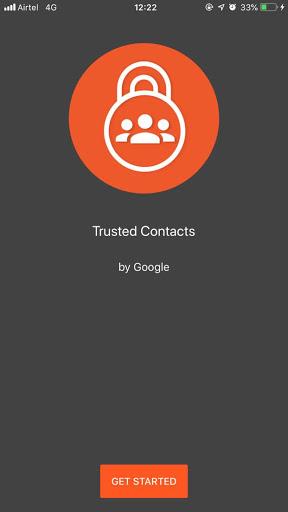
Trusted Contacts on monialustainen sovellus, jonka väitetään yhdistävän eron Androidin ja iPhonen välillä ja jonka avulla voit jakaa sijaintisi perheesi kanssa, jotta voit saada apua tarvittaessa.
Tutustu luotettuihin yhteystietoihin ja sen käyttöön.
Luotetut yhteystiedot voivat automaattisesti jakaa sijaintisi ja tilasi ystävillesi ja perheellesi. Sinun tarvitsee vain lisätä ihmisiä osoitekirjastasi luotettuihin yhteystietoihin, joiden kanssa voit jakaa sijaintisi. Vanhemmat voivat lisätä lapsensa luotettuihin yhteystietoihin ja seurata laitteen tilaa ja sijaintia turvallisuuden varmistamiseksi.
Kun käynnistät sovelluksen, voit nähdä, ovatko ne aktiivisia. Samalla tavalla he voivat nähdä tilasi. Näet, onko puhelin kytketty, oliko heidän laitteensa aktiivinen, onko akku vähissä, ei akkua tai ei ole yhteyttä.
Luotetut yhteyshenkilösi voivat myös kysyä sijaintiasi varmistaakseen, että et ole vaarassa. Sovellus yrittää ensin pyytää lupaa ja antaa sinulle 5 minuutin ikkunan hyväksyntää tai hylkäämistä varten. Jos et vastaa, sovellus jakaa sijaintisi varmistaakseen, että joku, johon luotat, tietää kuinka löytää sinut, jos olet vaarassa.
Jos matkustat yksin, Trusted Contacts auttaa sinua myös jakamaan sijaintisi läheisillesi tarkoituksella. Kun olet turvassa tai saavut määränpäähän, napauta ruudulla olevaa banneria lukitusta näytöstäsi ja lopeta lähetys.
Mikä tekee luotetuista kontakteista käytön arvoisia?
Nyt kun tiedät, kuinka hyödyllisiä Luotetut yhteystiedot voivat olla, niin aloitat!
Luotetut yhteystiedot määritetään?
Voit määrittää luotetut yhteystiedot Google-tilillesi Android- tai iPhone-laitteella seuraavasti:
Vaihe 1: Lataa sovellus Google Play Kaupasta Androidille.
Huomautus: Tämä sovellus ei ole enää saatavilla
Vaihe 2: Käynnistä sovellus ja kirjaudu sisään Google-tiliisi. Sinua pyydetään ottamaan sijaintihistoria käyttöön, jotta sovellus voi toimia oikein.
Sovellus käy läpi opetusohjelman ja kehottaa sinua lisäämään luotetut yhteystietosi. Tämä lähettää ilmoituksen kyseiselle yhteyshenkilölle.
Huomautus: Saat kehotteen Salli luotettujen yhteystietojen pääsy sijaintiisi, valitse vaihtoehto ja jatka eteenpäin.
Vaihe 3: Lisää yhteystietosi ja napsauta Jatka. Laitteellesi lähetetään koodi, kirjoita ja koodaa ja napsauta Vahvista.
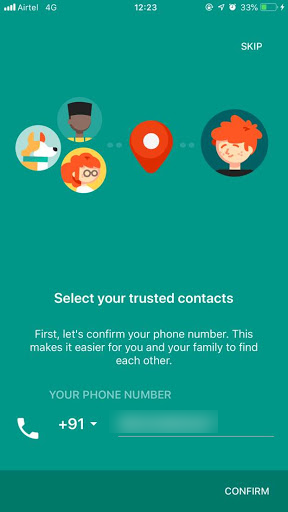
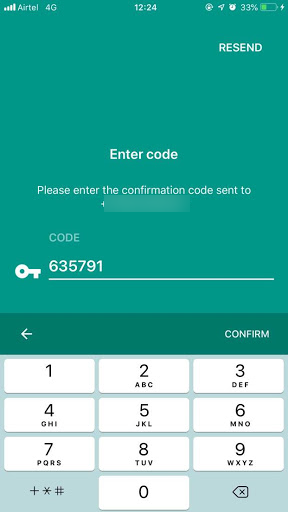
Vaihe 4: Voit lisätä yhteyshenkilön käyttämällä hänen puhelinnumeroaan. He saavat tekstiviestin, jossa on linkki kutsusi hyväksymiseen. Se voi myös pyytää yhteyshenkilöä asentamaan luotetun yhteyshenkilön, jos sitä ei ole vielä asennettu.
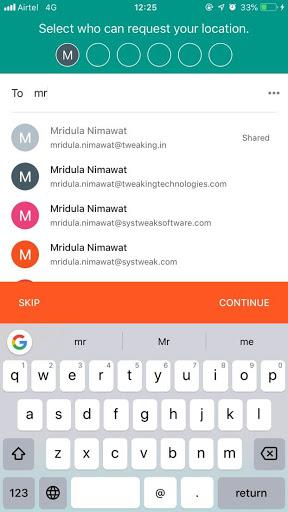
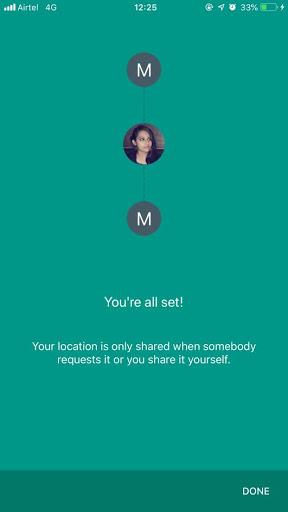
TAI
Voit myös valita yhteyshenkilön sähköpostiosoitteen perusteella. He saavat sähköpostin, joka sisältää ohjeet Trusted Contacts -sovelluksen hankkimiseen, jos niitä ei ole vielä asennettu. Jos heillä on jo sovellus, saat sovellusilmoituksen, että olet lisännyt ne.
Voit jakaa sijaintisi ihmisten kanssa, joille lisäsit luotetun yhteystiedon tekstiviestillä, mutta he eivät hyväksyneet kutsuasi. He saavat sijaintipäivityksesi tekstiviestillä.
Kun he ovat asentaneet sovelluksen ja hyväksyneet kutsusi, he saavat päivitykset sovelluksen kautta.
Huomautus: Jos haluat lisätä luotetun yhteyshenkilön, mutta et löydä sitä yhteystietoluettelostasi, voit kirjoittaa sähköpostiosoitteen tai puhelinnumeron ja napsauttaa lisää.
Jos olet valinnut sähköpostiosoitteen, joka ei ole Google-tili, omistajan on kirjauduttava sisään Google-tilillään pyytääkseen sijaintiasi.
Katso myös:-
Palauta pääsy Facebook-tilille luotetuilla yhteystiedoilla Luotetut yhteystietosi auttavat sinua kirjautumaan Facebook-tilillesi aina, kun menetät sen käyttöoikeuden.
Kuinka jakaa sijaintisi luotettujen yhteystietojen kautta?
Jos et tunne olosi turvalliseksi tai sinun on ilmoitettava jollekin sijainnistasi, voit jakaa sijaintisi luotettavan yhteyshenkilön kanssa.
Ensinnäkin sinun on ensin lueteltava perheenjäsenesi tai läheisesi luotetuksi yhteyshenkilöksi.
Valitse nyt luotettu yhteystietosi ja voit tehdä nämä asiat:
Pyydä luotetun yhteyshenkilön sijaintia napauttamalla nimeä ja napsauttamalla Pyydä sijaintia. Luotetun yhteyshenkilön on sallittava tai hylättävä pyyntö. Jos et vastaa, sijainti jaetaan automaattisesti.
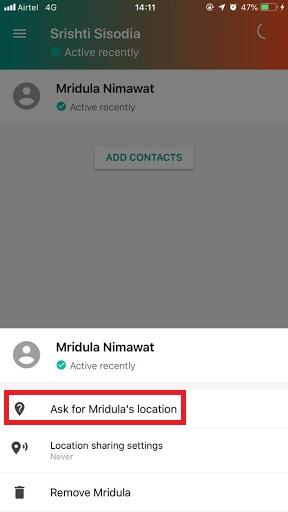
Toisella laitteella näet
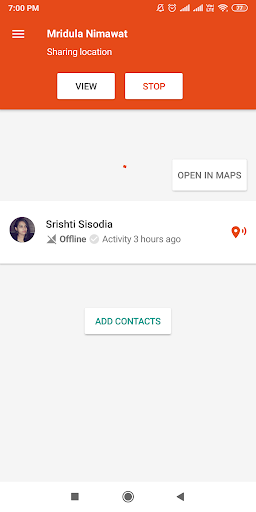
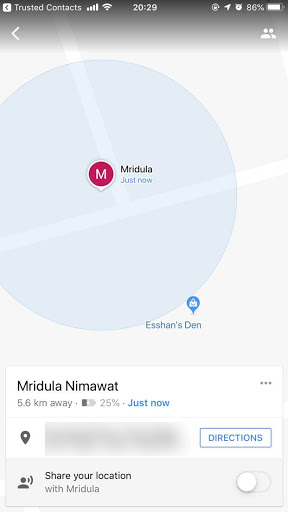
Voit jakaa sijaintisi muuttamalla Sijainnin jakamisen asetuksia, napauttamalla luotettua yhteystietoa ja napsauttamalla Sijainnin jakamisasetukset. Saat kaksi vaihtoehtoa: Jaa, kun luotettu yhteyshenkilö lähettää pyynnön, tai jaa koko ajan. Napsauta Jaa koko ajan.
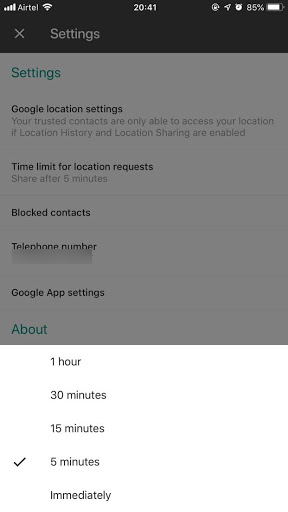
Kuinka hallita luotettujen yhteyshenkilöiden saavutettavuutta?
Android-käyttäjät voivat käyttää esteettömyysominaisuuksia, kuten BrailleBack-sovelluksia, Talkbackia ja joitain lisäominaisuuksia tarkistaakseen ystäväsi, pyytääkseen sijaintia joltakin ja jakaakseen sijainnin luotettavan yhteyshenkilön kanssa.
Luotettu yhteystieto iOS-laitteissa tarjoaa kuitenkin vain dynaamisen tekstin koon ja VoiceOverin esteettömyysominaisuudena.
Kuinka asettaa pyynnön sijaintiaikaraja?
Jos joku luotetuista yhteyshenkilöistä on huolissaan turvallisuudestasi, hän voi lähettää sinulle pyynnön saada tietää sijaintisi. Jos et vastaa, sijaintisi jaetaan oletusarvoisesti 5 minuutin kuluttua, mikä on normaali aikakatkaisu. Voit kuitenkin muuttaa aikakatkaisua, se voi olla missä tahansa 5 minuutista 1 tuntiin tai voit halutessasi jakaa sijaintisi välittömästi.
Android / iPhone-
Vaihe 1 : Käynnistä Luotetut yhteystiedot.
Vaihe 2 : Siirry hampurilaiskuvakkeeseen ja napsauta sitä tai voit yksinkertaisesti pyyhkäistä vasemmalle päästäksesi valikkoon, napauta Asetukset.
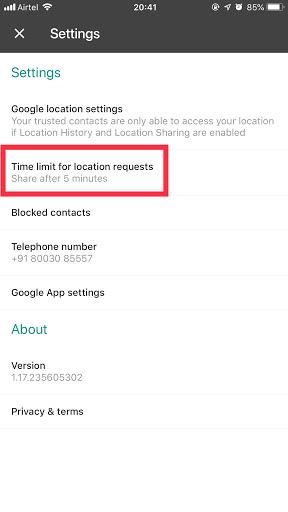
Vaihe 3 : Napauta "Sijaintipyyntöjen aikaraja" ja saat ponnahdusikkunan. Saat viisi vaihtoehtoa, valitse mikä tahansa mieltymystesi mukaan.
Tämä asetus koskee kaikkia luotettuja yhteystietojasi. Joten ennen kuin asetat lyhyen tai pidemmän aikakatkaisun, harkitse kahdesti. Koska tämä ominaisuus voi olla hyödyllinen, kun sitä todella tarvitset.
No, tämä ratkaisee useiden alustojen sijainnin jakamisongelmasi ja saat myös tietää läheistesi tilan varmistaaksesi heidän turvallisuutensa.
Tämä on loistava sovellus, joka säästää paljon aikaa ja vaivaa, kun joudut huolehtimaan lapsistasi, kun he eivät pääse kotiin ajoissa. Sinun tarvitsee vain käynnistää sovellus ja seurata niitä varmistaaksesi, että ne ovat turvassa.
Jos et ole jo asentanut tätä sovellusta, suosittelemme, että hankit sen ja seuraat rakkaitasi. Voit lisätä sovellukseen jopa 6 perheenjäsentäsi ja rakkaansa.
Piditkö artikkelista? Jos kyllä, kerro siitä meille alla olevassa kommenttiosassa.
Muista myös tilata uutiskirjeemme!
Tutustu Windows 10:n 10 suosituimpaan pikanäppäimeen ja siihen, miten voit hyödyntää niitä tehokkaasti töissä, koulussa ja muissa asioissa.
Opas BitLockerin käyttöön, Windows 10:n tehokkaaseen salausominaisuuteen. Ota BitLocker käyttöön ja suojaa tiedostosi helposti.
Opas Microsoft Edge -selaushistorian tarkastelemiseen ja poistamiseen Windows 10:ssä. Saat hyödyllisiä vinkkejä ja ohjeita.
Katso, kuinka voit pitää salasanasi Microsoft Edgessä hallinnassa ja estää selainta tallentamasta tulevia salasanoja.
Kuinka eristää tekstin muotoilua Discordissa? Tässä on opas, joka kertoo, kuinka Discord-teksti värjätään, lihavoidaan, kursivoitu ja yliviivataan.
Tässä viestissä käsittelemme yksityiskohtaisen oppaan, joka auttaa sinua selvittämään "Mikä tietokone minulla on?" ja niiden tärkeimmät tekniset tiedot sekä mallin nimen.
Palauta viimeinen istunto helposti Microsoft Edgessä, Google Chromessa, Mozilla Firefoxissa ja Internet Explorerissa. Tämä temppu on kätevä, kun suljet vahingossa minkä tahansa välilehden selaimessa.
Jos haluat saada Boogie Down Emoten Fortnitessa ilmaiseksi, sinun on otettava käyttöön ylimääräinen suojakerros, eli 2F-todennus. Lue tämä saadaksesi tietää, miten se tehdään!
Windows 10 tarjoaa useita mukautusvaihtoehtoja hiirelle, joten voit joustaa, miten kohdistin toimii. Tässä oppaassa opastamme sinut läpi käytettävissä olevat asetukset ja niiden vaikutuksen.
Saatko "Toiminto estetty Instagramissa" -virheen? Katso tämä vaihe vaiheelta opas poistaaksesi tämän toiminnon, joka on estetty Instagramissa muutamalla yksinkertaisella temppulla!







